Reklaam
 Seal on terve rida rakendusi, mille ainus eesmärk on töölaua korraldamine. Mõni aasta tagasi kirjutas Varun umbes kolm töölaua korraldamise tööriistad 3 Windowsi töölaua korraldamise ja segaduse eemaldamise viisid Loe rohkem mida kasutada selleks, ja muidugi oli tuntud aitaderakendus üks neist. Jeff hõlmas ka tööriistu, mille abil saate kasutada korraldage oma Maci töölaud Kuidas korraldada oma Maci töölaua tühikutega Loe rohkem samuti. On ütlematagi selge, et hõivatud arvuti viib kirgliku töölaua juurde - erinevalt sellest, kuidas hõivatud kontor põhjustab tavaliselt tööl kaootilise laua.
Seal on terve rida rakendusi, mille ainus eesmärk on töölaua korraldamine. Mõni aasta tagasi kirjutas Varun umbes kolm töölaua korraldamise tööriistad 3 Windowsi töölaua korraldamise ja segaduse eemaldamise viisid Loe rohkem mida kasutada selleks, ja muidugi oli tuntud aitaderakendus üks neist. Jeff hõlmas ka tööriistu, mille abil saate kasutada korraldage oma Maci töölaud Kuidas korraldada oma Maci töölaua tühikutega Loe rohkem samuti. On ütlematagi selge, et hõivatud arvuti viib kirgliku töölaua juurde - erinevalt sellest, kuidas hõivatud kontor põhjustab tavaliselt tööl kaootilise laua.
Inimesed arendavad tavaliselt oma süsteeme, et hoida mõlemat tüüpi lauaarvuteid korrastatuna, olgu see siis aedade ehitamine alade ümber teatud tüüpi otseteede jaoks, linkide ja otseteede korraldamiseks alamkaustadesse või pika loendi muudesse ideed. Mõni töötab päris hästi, kuid teised mitte. Enamasti nõuavad kõik tavapärased töölaua korraldamise lähenemisviisid pidevat hooldust ja hooldamist. Kui te pole ettevaatlik, eemaldub see teist jälle.
Noh, üks teine lähenemisviis, mis ei nõua palju hooldust - või on selles osas isegi palju mõtlemist - on rakendus nimega DesktopCoral. Erinevalt aitadest või paljudest muudest populaarsetest töölaua korraldamise tööriistadest, mis eraldavad organisatsiooni jaoks töölaua alad eesmärkidel on DesktopCoral eesmärk tegelik eraldada töölaud kaheks eraldiseisvaks alaks ja hoida neid eraldi üksteist.
Selle asemel, et mõelda juba olemasolevate lauaarvutite jama "sorteerimise" alla, kasutatakse DesktopCoralit tegelikult pisut teisel eesmärgil. See on teie töölaua ala, mida hoitakse täiesti erinevatel eesmärkidel selgena - ala, mis ei saa olla mille olete tunginud muudesse rakendustesse, mille olete juba maksimeerinud, või mõni ikoon, mis teie jaoks praegu risustab töölauale.
Looge oma töölauale vaba ruumi ruut
Niisiis, ma arvan, et rakenduse nimi on eksitav. See peaks olema Desktop Corral, kuna sisuliselt võimaldab see luua eraldi korraali kindlal eesmärgil. Näitan teile allpool, kuidas see töötab, kuid pidage meeles, et kui olete selle ala loonud, ei peeta seda teie tavalise töölaua osaks. Akna maksimeerimisel maksimeeritakse see nii, nagu oleks teie töölaua korpuse serv kuvari tegelik serv. Lükake rakendus üle korpuse serva ja see suurendab rakendust akna selle külje kohal, kuid see ei sekku teie loodud ruumi.
Rakenduse esmakordsel installimisel ja käivitamisel (uuesti klõpsake kindlasti viisardis oleval valikul, MITTE reklaamvara tööriistaribasid installida) näete allpool väikest ruudukasti.
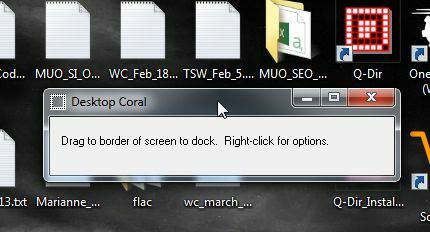
Paigutage see kast mööda ekraani suvalist serva ja see venitab ekraani pikkuse ning muutub vaikelaiuseks. Põhimõtteliselt on see korraalne - töölaua ruum, mis muutub puutumatuks kõigega, mida olete mujal töölaual teinud.
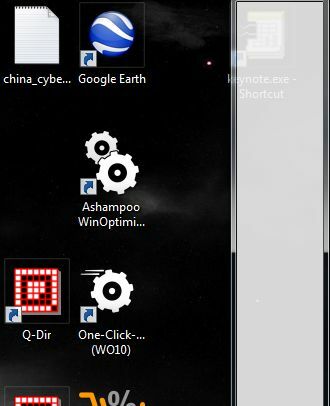
Paremklõpsake halli ala sees tühiku vormindamiseks ja valige menüüst Suvandid.
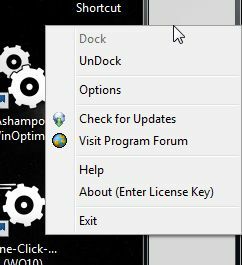
Valikute sees võiksite valida „Alusta Windowsiga“ ja siis, kui kasti suurus juba meeldib, minge edasi ja kontrollige ka „Läbipaistvat režiimi“. See muudab kasti nähtamatuks.
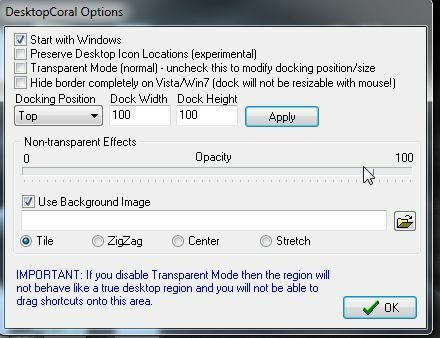
Kui soovite, et kastiga kaetud ala oleks pisut suurem, peate vaid lohistama selle serva mis tahes laiusele, nagu soovite, et kast oleks. Pidage meeles, et see toimib sama hästi ekraani üla- või alaosas kui ka külgedel. Kõik sõltub sellest, mida soovite selle eraldatud ruumi jaoks kasutada.
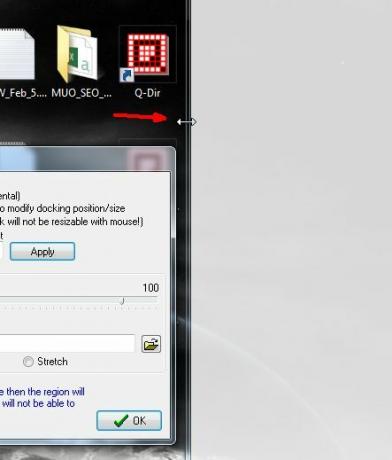
Kui olete valmis, kontrollige jaotist Läbipaistev režiim ja hall taust kaob. Saate seda tausta soovi korral ka kohandada, nii et see kuvaks teie valitud pildi - peate lihtsalt akna Suvandid taustpildi faili valima.
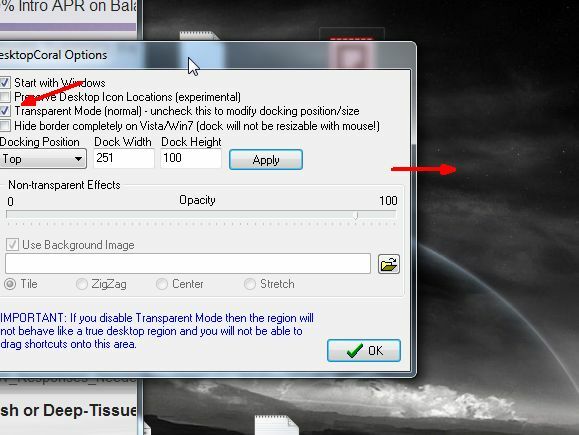
Kuidas see töötab? Ütleme nii, et mul on ülesandeloend, mida soovin, et see oleks mu ekraanil alati nähtav, hoolimata sellest, mida ma teen. Avaksin selle loendi ja libistaksin selle üle oma töölaua kaitsealale.
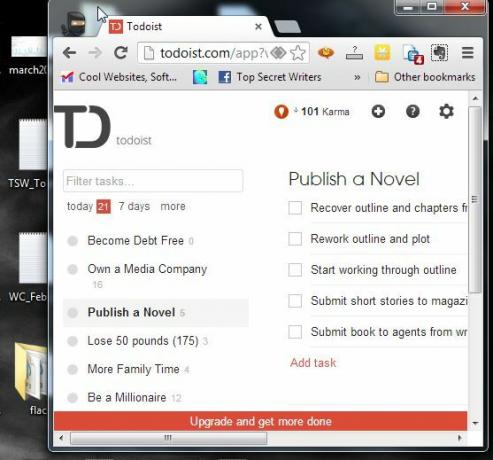
Nii et nüüd saan oma tavalisel töölauaalal kirjutada, mänge mängida, akende suurust muuta ja maksimeerida ning ükski neist akendest ei lähe kunagi kaugemale sellest ruumiservast, mille lõin DesktopCoraliga. Ülesannete loend on töölaual alati nähtav, ükskõik mida.
![Jagage töölaud kaheks, kasutades DesktopCoral [Windows] desktopcoral8](/f/36b951da417c4d4fefce05c344998f5c.jpg)
Saate seda ala kasutada ka töölaua vidinate paigutamiseks, muretsemata selle pärast, et maksimeeritud aknad segavad nende välimust. Ruum, kus need töölauavidinad asuvad, jääb kõigest eemale - nii et ärge muretsege nende läbipaistvuse pärast. Nad ei asu kunagi teie kasutatavate rakenduste läheduses.
![Jagage töölaud kaheks, kasutades DesktopCoral [Windows] desktopcoral9](/f/d62c852b1ba84acba09933cd699ea422.jpg)
Nagu iga testitava rakenduse puhul, meeldib mulle ka proovida ja proovida, kas kasti idee töötab. Sel juhul mõtlesin, kas saaksin DesktopCoralit kasutada töölaua tegelikuks jagamiseks kaheks pooleks. Kaks eraldiseisvat töölauda, mis üksteist ei sega. Proovisin seda nii, et lohistasin DesktopCorali serva kuni põhiekraani keskele.
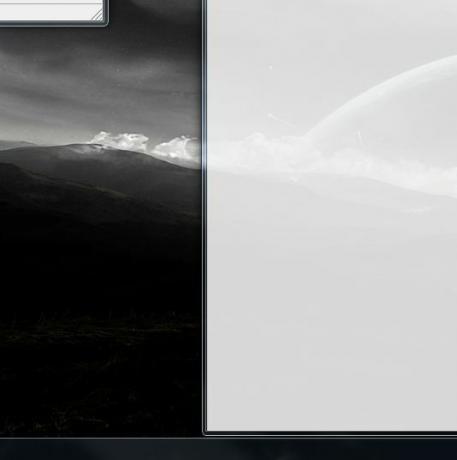
Paigutasin mõned olulised aknad, mida soovin alati turvalisse ala avada. Üks neist oli brauseriaken, kus Gmail oli avatud. Huvitav on viis, kuidas peate aknad sellesse "turvalisse" piirkonda viima. Te ei saa akent piirkonda lohistada, kuna see sunnib rakendust maksimeerima piki välisserva. Selle asemel peate liikuma nii suure osa aknast turvalisse piirkonda, ilma et hiir serva puudutaks. Seejärel peate akna suuruse ohutusse piirkonda muutma. Ärge lohistage tiitliriba hiirega turvalisse tsooni, kuna see maksimeerib akna tsoonist väljapoole.
![Jagage töölaud kaheks, kasutades DesktopCoral [Windows] desktopcoral11](/f/3114f33b7e8a58da48a2bf07bf02f3f2.jpg)
Kui ma olen lõpetanud, nagu näete allpool, on mul minu töölaual kaks ala, mis on kaitstud demilitariseeritud tsooniga otse töölaua keskel. Saan kogu päeva töölaua vasakus servas aknaid maksimeerida, miski ei kata minu töölaua paremas servas avatud rakendusi. See on päris lahe.
![Jagage töölaud kaheks, kasutades DesktopCoral [Windows] desktopcoral12](/f/84a72fbcc19fe0f78915709a796f9f2a.jpg)
DesktopCoral on üks neist lahedatest väikestest rakendustest, millel on palju rohkem varjatud jõudu, kui võite arvata, kui hakkate sellega mängima ja näete asju, mille nimel võite selle unistada sina. Blokeerige osa töölaua ülaosast, et saada olulisi teabe vidinaid või olekuvärskendusi. Blokeerige vasakpoolne külg oluliste navigeerimise otseteede jaoks, mis avavad pealaual brauseriaknad. Kasutage lihtsalt loovust, et mõelda välja, kuidas saaksite DesktopCoralit omaenda töölaua jaoks kasutada.
Jagage oma ideid ja tagasisidet allpool olevas kommentaaride jaotises!
Pildikrediidid: Maamees värav Shutterstocki kaudu
Ryanil on bakalaureuse kraad elektrotehnika alal. Ta on töötanud 13 aastat automatiseerimise alal, 5 aastat IT alal ja on nüüd rakenduste insener. MakeUseOfi endine tegevtoimetaja, ta on rääkinud andmete visualiseerimise riiklikel konverentsidel ja teda on kajastatud üleriigilises televisioonis ja raadios.